用於旋轉 GIF 的最佳方法和工具彙編(2023)
 更新於 歐麗莎 / 20 年 2021 月 16 日 30:XNUMX
更新於 歐麗莎 / 20 年 2021 月 16 日 30:XNUMXGIF 經常在社交媒體網站上使用,以通過藝術風格傳達情感和信息。 因為它們允許連續循環照片或無聲動畫,不需要任何人點擊播放。 但是,如果您的 GIF 動圖的方向不合適,則無法有效傳達或表達您的信息。 因此,正在按需調用輪換它們。 在這裡,我們為 GIF 編制了一份最棒且易於使用的旋轉工具列表。
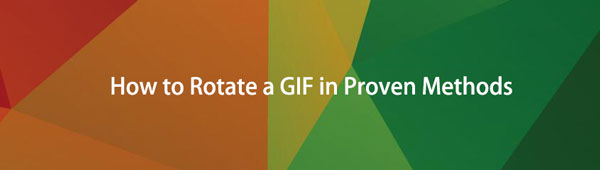
1.什麼是GIF
圖形交換格式或俗稱 GIF 是一種圖像格式,旨在在動畫圖片時提供盡可能小的文件大小。 它是一種無損圖片文件格式,可以處理動畫和靜態圖像。
簡而言之,GIF 非常適合具有受限調色板(如徽標)的純視覺效果。 這利用了格式的無損壓縮,它有利於具有銳利邊緣的平坦、均勻著色的區域。 還可以使用它創建小動畫和低分辨率視頻剪輯。 它在博客、社交媒體和即時消息應用程序中很常見,經常用於有趣和情緒化的反應。
Video Converter Ultimate是最好的視頻和音頻轉換軟件,可以快速,高輸出圖像/聲音質量將MPG / MPEG轉換為MP4。
- 轉換任何視頻/音頻,例如MPG,MP4,MOV,AVI,FLV,MP3等。
- 支持1080p / 720p HD和4K UHD視頻轉換。
- 強大的編輯功能,如修剪,裁切,旋轉,效果,增強,3D等。
2. 如何旋轉 GIF
如何使用 FoneLab Video Converter Ultimate 旋轉 GIF
FoneLab 視頻轉換器終極版 是允許您旋轉、轉換、合併、修剪、 分割視頻 和任何文件格式的音頻,包括 GIF。 它具有友好的界面和易於使用的按鈕,可讓您輕鬆操作您的任務。 它還具有快速階段流程、多格式偏好、 批量文件轉換,與任何設備兼容,並產生高質量的輸出。 它還可以安裝在 Windows 和 Mac 電腦上,使其更具吸引力。 所有這些功能僅在一個程序中可用,因此如果您想旋轉 GIF,這無疑是您的首選。
Video Converter Ultimate是最好的視頻和音頻轉換軟件,可以快速,高輸出圖像/聲音質量將MPG / MPEG轉換為MP4。
- 轉換任何視頻/音頻,例如MPG,MP4,MOV,AVI,FLV,MP3等。
- 支持1080p / 720p HD和4K UHD視頻轉換。
- 強大的編輯功能,如修剪,裁切,旋轉,效果,增強,3D等。
如何旋轉 GIF 的步驟 FoneLab 視頻轉換器終極版:
您可以通過兩 (2) 種方式使用 FoneLab Video Converter Ultimate 旋轉 GIF。 它要么使用內置編輯工具,要么使用工具箱上的旋轉器。
對於內置編輯工具:
步驟 1在計算機上下載並安裝 FoneLab Video Converter Ultimate,然後它會自動啟動。

步驟 2在界面上,點擊導入GIF文件 添加文件 按鈕或只是將其從文件夾中拖放。
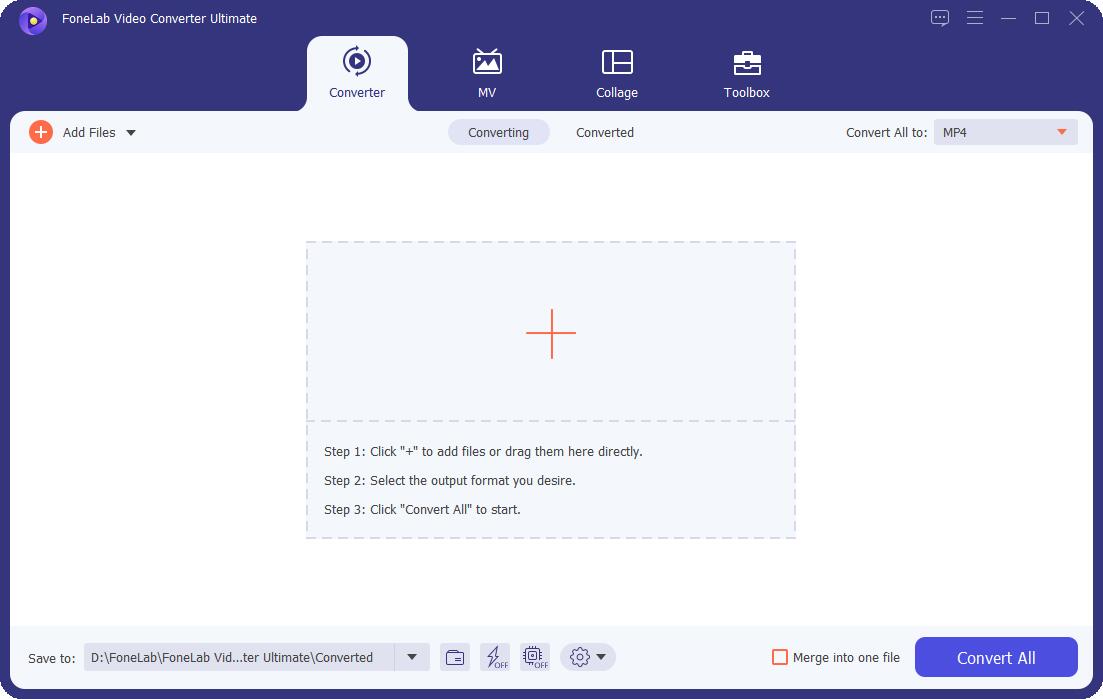
步驟 3之後,單擊 編輯工具 在 GIF文件.
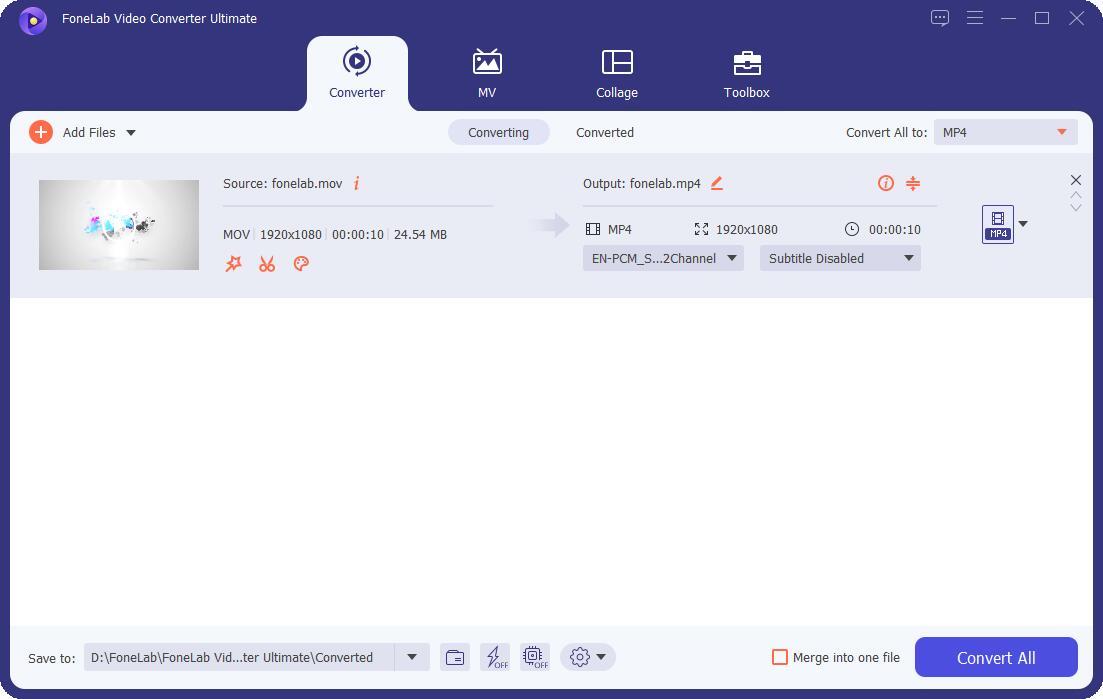
步驟 4在彈出窗口中,使用旋轉按鈕根據您的喜好旋轉 GIF。 然後,單擊 OK 按鈕。

步驟 5最後,點擊 全部轉換 按鈕,它將保存在您的設備上。

對於工具箱旋轉工具:
步驟 1下載 FoneLab 視頻轉換器終極版 並將其安裝在您的計算機上。 之後,啟動該軟件以查看其友好的界面。 在主界面,點擊 工具箱 面板。
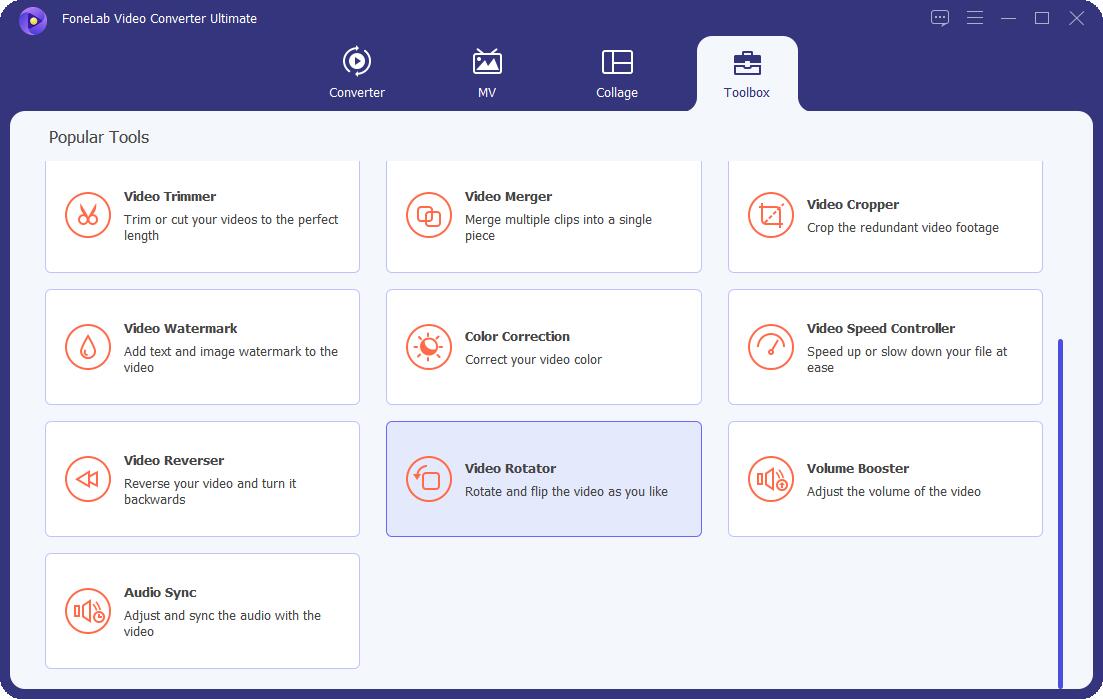
步驟 2在彈出的窗口中,單擊 添加文件 按鈕或拖放您的 GIF 文件。
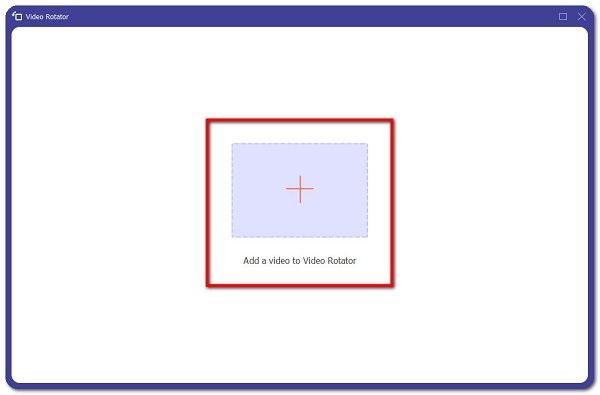
步驟 3然後,導航 旋轉工具 以您想要的方向旋轉 GIF。

步驟 4然後將輸出文件格式更改為 GIF。 之後,單擊 OK 按鈕。 最後,點擊 出口 按鈕,它將保存在您的設備上。
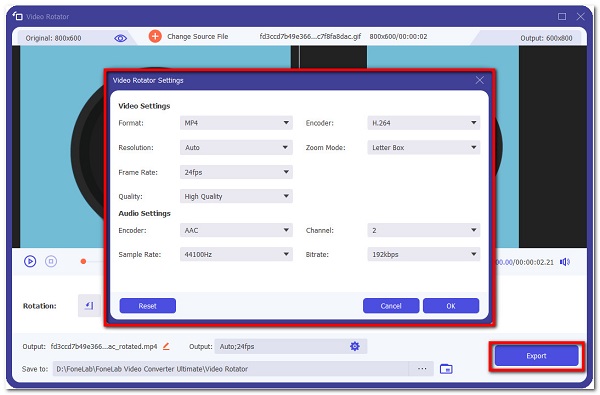
如何使用 Adobe Photoshop 旋轉 GIF
Adobe Photoshop 是專為圖片編輯、數字藝術合成、動畫和圖形設計而設計的軟件。 它帶有一套用於光柵圖像編輯、圖形設計和數字藝術的專業工具。 它使用分層為設計和編輯過程提供深度和多功能性,以及能夠將您的輸出變成專業輸出的強大編輯工具。 在我們的例子中,它可以很好地用於旋轉動畫 GIF。
Video Converter Ultimate是最好的視頻和音頻轉換軟件,可以快速,高輸出圖像/聲音質量將MPG / MPEG轉換為MP4。
- 轉換任何視頻/音頻,例如MPG,MP4,MOV,AVI,FLV,MP3等。
- 支持1080p / 720p HD和4K UHD視頻轉換。
- 強大的編輯功能,如修剪,裁切,旋轉,效果,增強,3D等。
如何使用 Adobe Photoshop 旋轉 GIF 的步驟:
步驟 1首先,在計算機上下載並安裝 Adobe Photoshop。 然後,啟動軟件以查看其界面。 在主界面,點擊 文件 面板,然後 已提交 或者您可以拖放您的 GIF 文件。
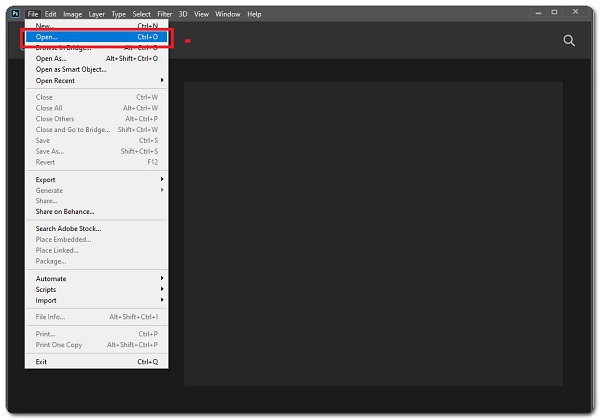
步驟 2導入後,在 層 在屏幕右下角的菜單中,單擊包含要旋轉的 GIF 圖層的圖層。
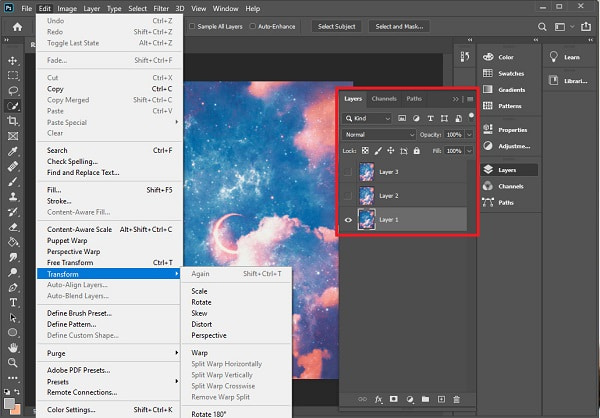
步驟 3然後,點擊 快速選擇 工具,然後使用它突出顯示要旋轉的對象。 如果要旋轉整個圖層,則無需選擇任何內容。
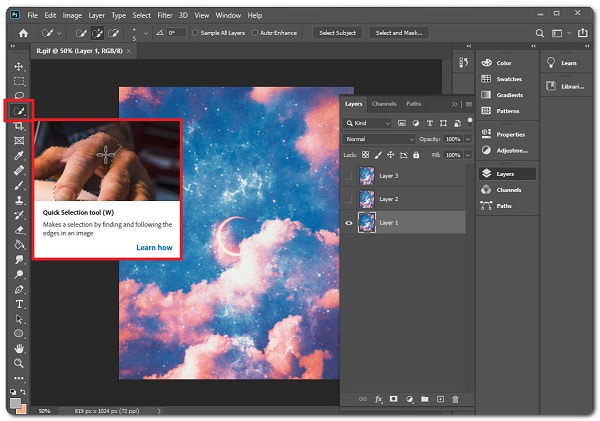
步驟 4點擊 編輯. 在屏幕頂部的菜單欄中。 點擊 輪流 自由旋轉對象。 單擊並按住 GIF 角上的一個小方塊,然後使用屏幕上的指針旋轉它。
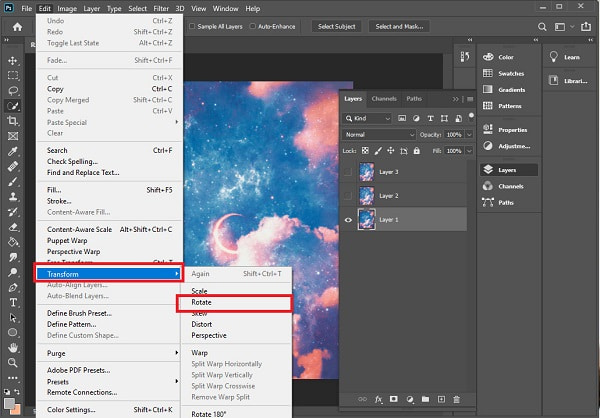
步驟 5完成後,只需單擊導出文件 文件 面板,然後 出口媒體 它將保存在您的設備上。
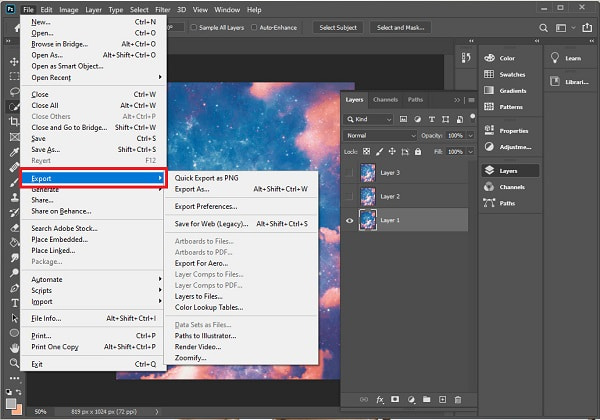
如何在 Windows 上使用 Paint App 旋轉 GIF
您應該嘗試的最簡單方法是使用 Windows 上的畫圖應用程序。 它是 Windows 計算機上的內置工具,可幫助您編輯圖像。 不僅如此,它還可以輕鬆旋轉 GIF。
在 Windows 上使用 Paint App 旋轉 GIF 的步驟:
步驟 1在您的計算機上打開“畫圖”應用程序。 然後,將您的 GIF 拖放到界面上或右鍵單擊 GIF 並選擇 編輯 with 畫.
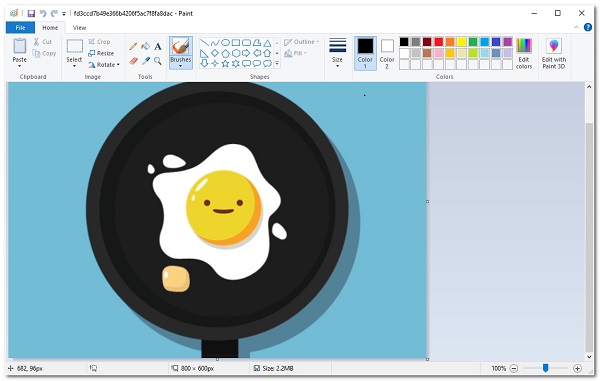
步驟 2上 畫 應用界面,點擊 輪流 單擊右上角的按鈕,直到顯示所需的正確方向。
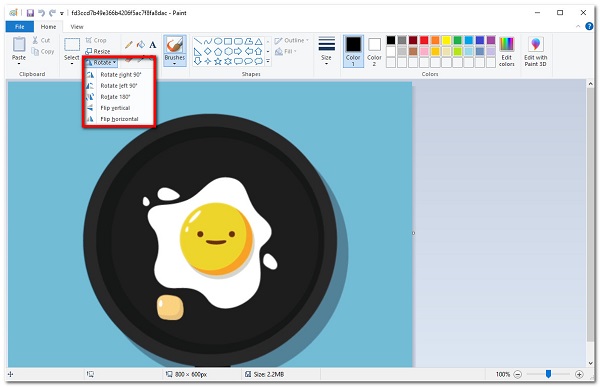
步驟 3根據您選擇的方向旋轉 GIF,然後單擊 節省 按鈕。
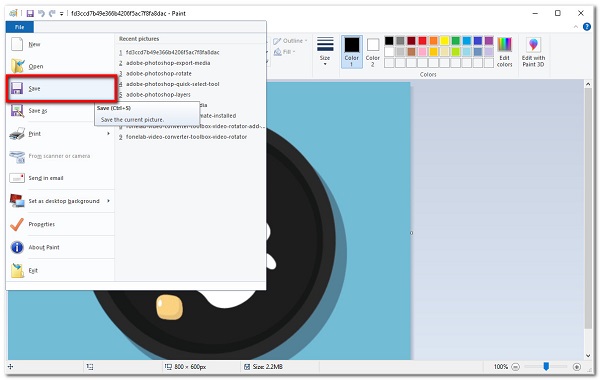
如何在線旋轉 GIF
如果您想旋轉 GIF 而無需下載或安裝任何額外的應用程序或工具,您可以使用在線旋轉工具。 EZGIF.COM 是最受歡迎的在線 GIF 旋轉器之一。 只需點擊幾下,您就可以旋轉 GIF。 這允許您立即從網頁旋轉。 您可以垂直和水平翻轉和旋轉 GIF,也可以將其旋轉 90、180 或 270 度或(逆時針 90 度)。 這就是為什麼如果您想學習如何使用此工具旋轉 GIF,請按照以下說明操作:
Video Converter Ultimate是最好的視頻和音頻轉換軟件,可以快速,高輸出圖像/聲音質量將MPG / MPEG轉換為MP4。
- 轉換任何視頻/音頻,例如MPG,MP4,MOV,AVI,FLV,MP3等。
- 支持1080p / 720p HD和4K UHD視頻轉換。
- 強大的編輯功能,如修剪,裁切,旋轉,效果,增強,3D等。
步驟 1瀏覽並轉到ezgif.com。
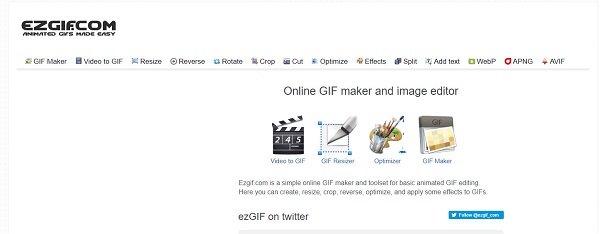
步驟 2然後,上傳您要轉換的 GIF 文件或將其拖放到界面上。
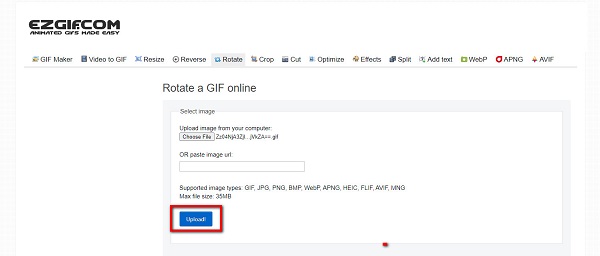
步驟 3之後,導航下部的旋轉選項並根據您想要的方向旋轉您的 GIF。 然後點擊 登記 迴轉。
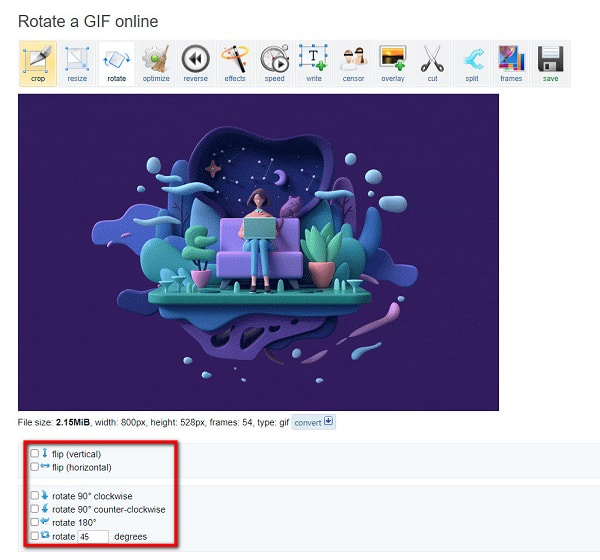
步驟 4最後,完成該過程後,單擊 節省 底部的按鈕,它將保存在您的設備上。
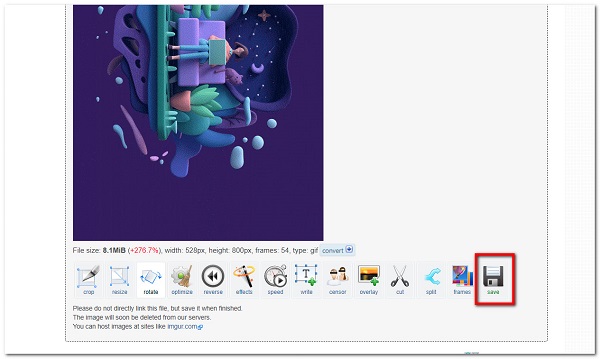
3. 3個GIF旋轉器的全尺寸對比圖
| FoneLab 視頻轉換器終極版 | Adobe公司的Photoshop | 油漆應用程序 | EZGIF.COM(在線旋轉器) | |
| 使用方便 | 是 | 沒有 | 是 | 是 |
| 旋轉度數 | 支持 360 度旋轉 | 支持 360 度旋轉 | 支持 360 度旋轉 | 支持 360 度旋轉 |
| 輪換導入流程 | 快速流程 | 緩慢的過程 | 緩慢的過程 | 緩慢的過程 |
| 支持的操作系統 | Windows和Mac | Windows和Mac | Windows和Mac | Windows和Mac |
Video Converter Ultimate是最好的視頻和音頻轉換軟件,可以快速,高輸出圖像/聲音質量將MPG / MPEG轉換為MP4。
- 轉換任何視頻/音頻,例如MPG,MP4,MOV,AVI,FLV,MP3等。
- 支持1080p / 720p HD和4K UHD視頻轉換。
- 強大的編輯功能,如修剪,裁切,旋轉,效果,增強,3D等。
4.常見問題旋轉GIF
1. 在線 GIF 旋轉器網站安全嗎?
只要在線視頻旋轉器不需要使用信息,就可以安全使用。 此外,您將能夠在旋轉 GIF 後清除網站上的所有活動。
2. 我可以將視頻轉換為 GIF 嗎?
肯定的,是的。 有很多工具可以將視頻轉換為 GIF 文件。 如果您想將視頻剪輯轉換為 GIF,Fonelab Video Converter Ultimate 是一款不錯的軟件。 不僅如此,它還支持各種類型的輸入格式,您可以輕鬆地將其轉換為 GIF 文件。
3. 旋轉GIF好不好?
旋轉 GIF 是很好的,因為它可以幫助改善其過度質量。 它使您能夠適應您的內容所需的最佳方向,無論是出於您想要的任何目的。
提到這一點,您現在可以將您的 GIF 內容以正確的方向分享到任何社交媒體網站。 在提到的所有解決方案中,我們可以看到 FoneLab 視頻轉換器終極版 已經證明和測試是用於旋轉 GIF 的最佳工具。 需要旋轉 GIF? 現在試一試。
Video Converter Ultimate是最好的視頻和音頻轉換軟件,可以快速,高輸出圖像/聲音質量將MPG / MPEG轉換為MP4。
- 轉換任何視頻/音頻,例如MPG,MP4,MOV,AVI,FLV,MP3等。
- 支持1080p / 720p HD和4K UHD視頻轉換。
- 強大的編輯功能,如修剪,裁切,旋轉,效果,增強,3D等。

